Menerapkan Console .Net Core di Azure WebJobs
Azure WebJob adalah salah satu feature azure appservice yang di desain mirip seperti Task Schedule tapi bedanya itu Azure WebJob jalan di web appservicenya azure. Di tulisan saya kali ini saya akan share cara merapkan console aplikasi .nec core di azure web job. Jika sudah membaca artikel saya sebelumnya , saya sudah membuat artikel tentang membuat aplikasi sederhana dengan .Net Core. Tenang buat yang belum membaca saya akan share secara singkat cara membuat console aplikasi di .net core.
Berikut langkah-lang membuat console aplikasi di .net core :
Open Visual Studio -> Create New Project -> Pilih Console App .Net Core
Configure nama project yang akan di buat.
Berikut contoh project yang sudah di buat.
Class pertama yang dijalankan di .Net Core default nya yaitu Program.cs , di Program.cs akan saya tambahkan function Console.WriteLine untuk mencetak Text yang akan di tampilkan. Console.WriteLine("Hello World! I'm From Indonesian and you ???");
Jalankan consolenya di visual studio atau local terlebih dahulu.
Berikut caranya deploy console .Net Core ke Azure WebJobs
- Buka file Settings.Job di projectnya dan setup waktu jalannya aplikasi contohnya saya akan jalankan setiap 1 menit sekali jadi di settingjobs nya saya config "schedule": "0 * * * * *".
- Di Solution Explorer visual studio 2019, Klik kanan dan pilih Publish.
- Ketika Publish muncul kotak pop up, selanjutnya pilih Microsoft Azure App Service, dan pilih Import Profile.
- Setting Publish Profile.
- Selanjutnya Setup Nama WebJobs & Setup WebJob Type.
- Pilih WebJob Type Triggered (di artikel ini saya akan pilih trigger karena saya akan setup schedule-nya jalan setiap 1 menit sekali).
- Pilih Publish.
- Publish sukses.
Setelah publish sukses bagaimana check web jobnya itu jalan atau tidak, berikut tutorial selanjutnya.
Check WebJobs di Azure Portal
- Buka Azure Portal .
- Buka App service yang digunakan dan pilih Webjobs.
- Berikut muncul webjob yang sudah di deploy di azure Webjob dan statusnya sudah Ready artinya sudah jalan sesuai schedule setupnya.















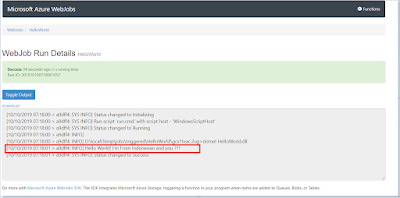

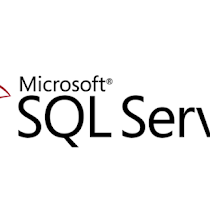


0 comments:
Post a Comment